W tym artykule przyjrzymy się podstawom kwalifikacji i kluczowania HSL — oraz sposobom włączenia go do następnego zadania maskowania.
Maskowanie jest jedną z podstaw edycji wideo, ale maski używane w izolacji mają wiele wad i ograniczeń. Najskuteczniejszym sposobem poprawy jakości każdej maski jest użycie kwalifikatorów odcienia, nasycenia i luminancji.
W tym artykule omówimy podstawy kwalifikacji i kluczowania HSL, a także przyjrzymy się, jak włączyć je do następnego zadania maskowania.
Kwalifikacja i kluczowanie HSL
Jednym z najczęstszych sposobów wybierania określonych obszarów klatki w filmie jest użycie kwalifikatorów barwy, nasycenia i luminancji. Różne programy różnie układają te narzędzia, ale funkcjonalność jest w większości taka sama na różnych platformach. Wystarczy określić zakresy wejściowe i wyjściowe dla wartości barwy, nasycenia i luminancji części materiału, które chcesz dostosować.
Najlepszym sposobem, jaki znalazłem, aby podejść do ujęcia, jest określenie, czy obszar, który chcę wybrać, wyróżnia się kolorem, intensywnością lub jasnością. Po dokonaniu tego ustalenia stosuję podobną logikę do każdego z trzech suwaków w kolejności:
- Jaki kolor/zakres kolorów jest obszarem, który chcę wybrać?
- Jak intensywne są te kolory?
- Jak jasny lub ciemny jest region?
Możesz też po prostu użyć zakraplacza. . . ale dowiesz się więcej, robiąc to ręcznie!
Wykorzystywanie kwalifikatorów HSL do tworzenia lepszych masek
Przyjrzymy się przykładowym scenariuszom z czterech filmów. W każdym omówię kilka metod zmiany wybranych części ramy.

Załóżmy, że po ukończeniu zdjęć do Ant-Mana , Baskin Robbins przechodzi gruntowny rebranding, zmieniając kolor marki z fioletowego na jaskrawoczerwony – i chcą, aby film odzwierciedlał tę aktualizację.
Zamiast polegać na kosztownych powtórkach, nasz wymyślony zespół postprodukcyjny musi dokonać zmiany. Na szczęście powinno to być dość szybkie i łatwe.
Analiza
Używając tylko kwalifikatorów HSL, dostosowanie fioletu do innego koloru nie powinno stanowić żadnego problemu.
Proces
Aby zmienić wszystkie ujęcia z fioletu na czerwone, wracamy do panelu Lumetri Color i do zakładki HSL/Dodatkowe. Zamiast ręcznego wyboru, tym razem używamy narzędzia kroplomierza, aby wybrać obszar, który najbardziej odpowiada kolorowi, który chcemy zmienić w ujęciu.
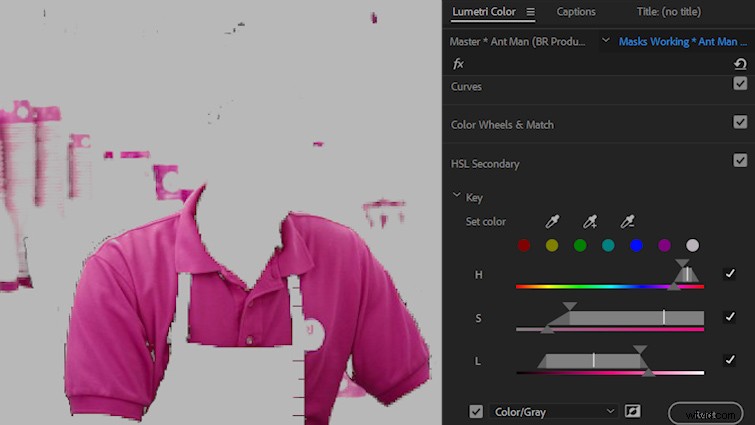
Po kilku poprawkach wartości HSL mamy dobry wybór na fioletowym w ujęciu.
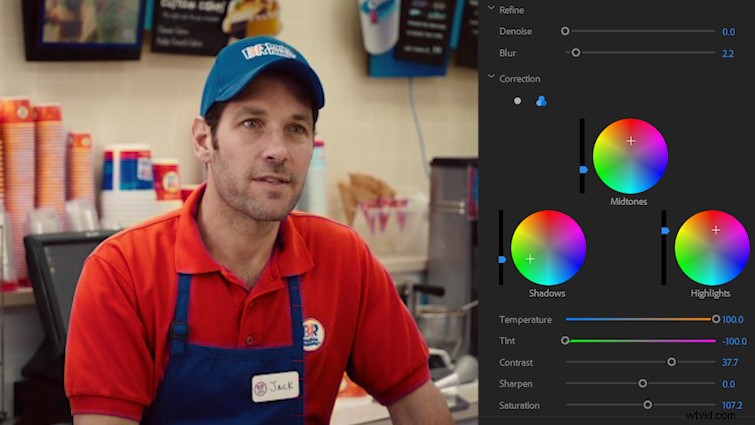
Teraz po prostu przesuwamy fiolet na czerwony. Aby poprawić wyniki, używam trójkierunkowych kół kolorów do regulacji cieni, półtonów i świateł.
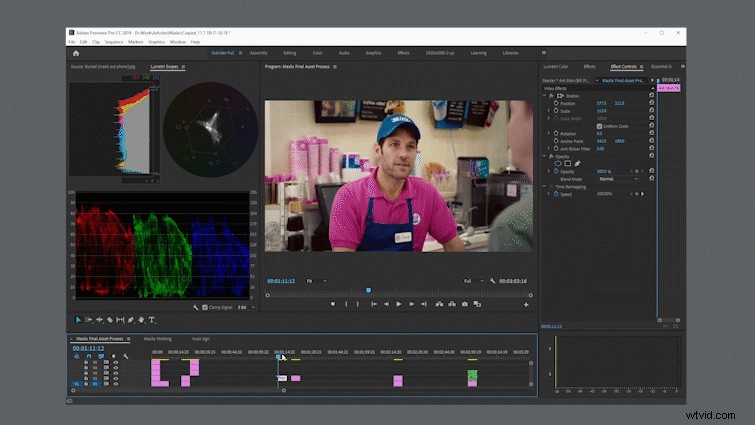
I tak po prostu myślę, że skończyliśmy.
Przyjrzyjmy się używaniu kwalifikatorów HSL w połączeniu z maskami.
HSL + maska

Nasz następny kadr pochodzi z filmu z 2010 roku, Pochowany . W pierwszej kolejności zilustruję proces usuwania telefonu i (mam nadzieję) wszelkie ślady, że tam był.
Analiza
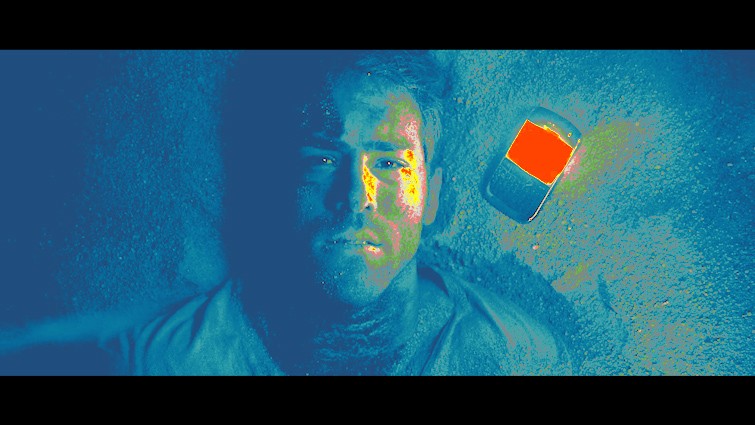
Poza samym telefonem będziemy mieli do czynienia z silnym niebieskim światłem z podświetlanego ekranu. Może się to okazać nieco skomplikowane, ponieważ światło z telefonu jest kluczowym światłem w tym ujęciu.
Proces
Podczas usuwania obiektu z ujęcia pierwszym krokiem jest zwykle zduplikowanie klipu, nad którym pracujesz. Zapewnia to dużą elastyczność i oszczędza czas podczas maskowania obiektów za pomocą tylko oprogramowania do edycji.
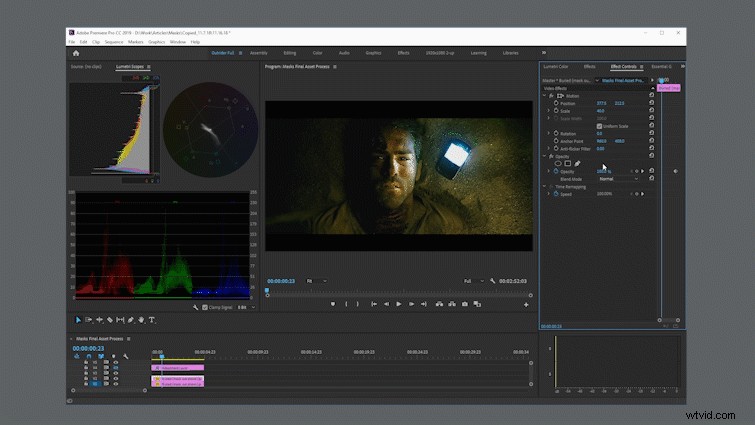
Po zduplikowaniu tego ujęcia utworzymy prostokątną maskę pod kontrolkami krycia, a następnie dostosujemy ją i obrócimy, aby z grubsza pasowała do konturu telefonu. Stworzymy cztery nowe punkty między każdym z istniejących, a następnie dostosujemy beziera, aby pasował do krzywizny telefonu.
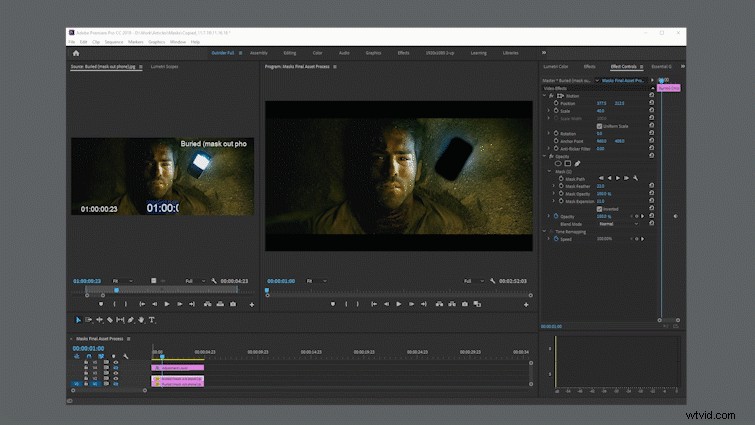
Teraz, gdy nasza maska jest ustawiona, wybierzemy dolny klip i zmienimy położenie oraz rozmiar obszaru piasku, który może zastąpić otwór pozostawiony przez telefon.
Wszystko, co pozostało, zanim zajmiemy się światłem rzucanym przez telefon, to wyregulować suwaki rozszerzania pióra i maski, aby ukryć części piasku oświetlone przez telefon.
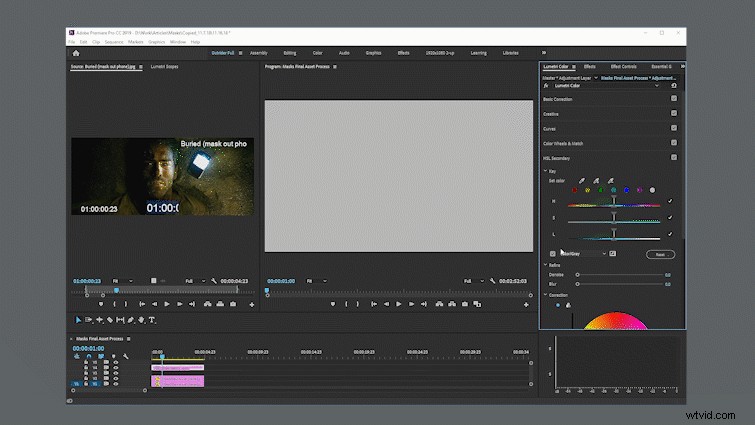
Wewnątrz zakładki HSL/Dodatkowe użyję kwalifikatorów, aby wybrać niebieskie podświetlenia.
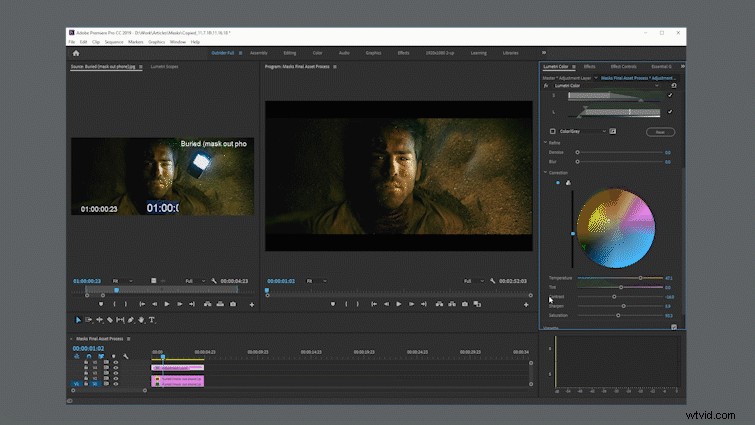
Kiedy mamy dobry wybór, wprowadzamy tylko drobne poprawki do balans kolorów, aby znaleźć ton, który ściśle pasuje do pozostałych odcieni skóry postaci.
Zwiększyłem ostrość twarzy postaci, aby odwrócić wzrok od łatanego telefonu.
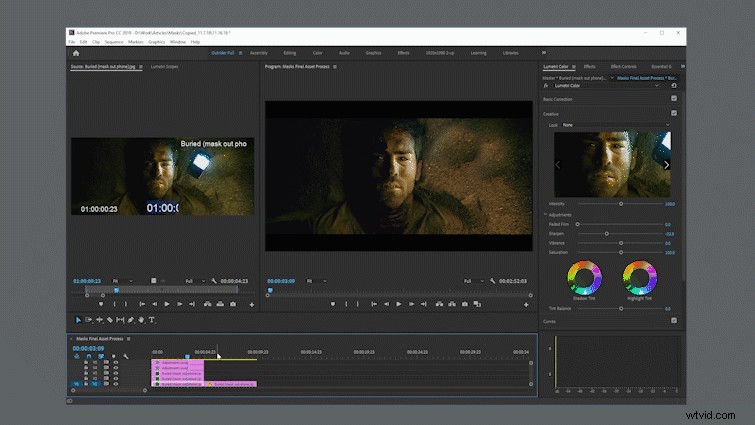
Bystre oko może dostrzec pracę, ale dla przeciętnego widza powinno to być więcej niż wystarczające.
Kwalifikacja z jednym kanałem

Przenieśmy się do świata Jamesa Bonda, w którym mamy kolejny sponsoring produktów!
Załóżmy, że Sony chce zdystansować się od linii Vaio i chce usunąć logo z tego ujęcia.
Analiza
Logo znajduje się pośrodku osłony laptopa, która jest całkowicie czarna – a przynajmniej byłaby akceptowalna wizualnie jako całkowicie czarna, gdybyśmy musieli zrobić to w ten sposób. Dzięki temu szczegółowi usunięcie logo będzie dziecinnie proste.
Proces
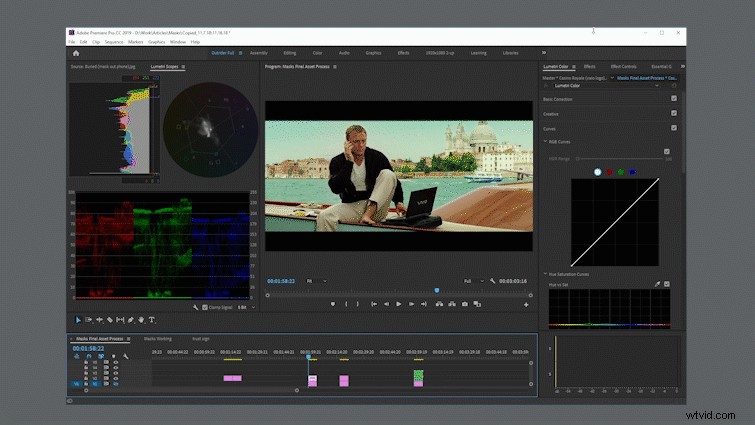
Po pierwsze duplikujemy wideo przed włączeniem maski prostokątnej w sekcji krycia Drugie sterowanie efektami wideo. Po wyrównaniu punktów z rogami laptopa wracamy do panelu HSL w Lumetri.
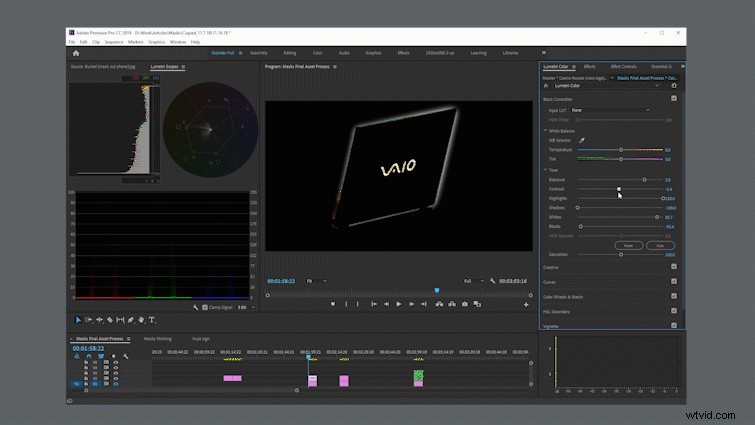
Wybieramy biel, ponieważ ma ona bardziej spójną luminancję niż czerń pokrywa laptopa. Z tego powodu wyłączymy kwalifikatory barwy i nasycenia i wybierzemy tylko za pomocą kwalifikatora luminancji. Po dokonaniu wyboru dostosowuję poziomy, aby jeszcze bardziej zmiażdżyć cienie i zmniejszyć podświetlenie tak nisko, jak to możliwe.
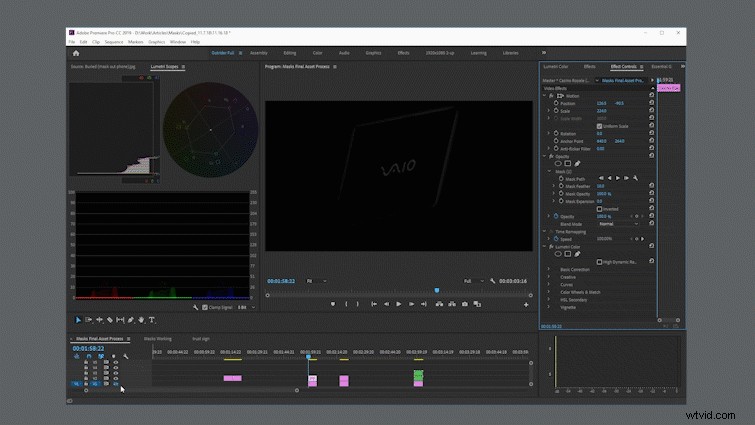
Gdy mamy już dobry wybór, po prostu wyrównujemy przyciętą pokrywkę z pokrywką z logo . Od tego momentu usuwamy wszystkie poziomy, nasycamy i wyostrzamy wybrane logo Vaio, aż zlewa się nierozróżnialnie z czarną pokrywą.
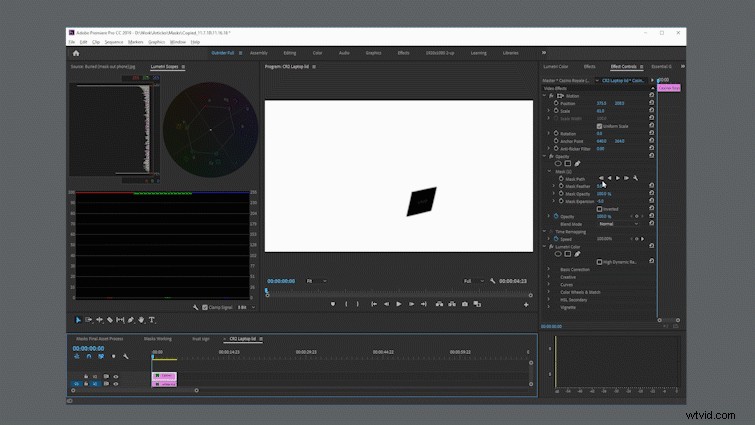
Aby jeszcze bardziej wtopić maskę w to ujęcie, zmniejszam rozszerzenie maski i podniesienie pióra maski o tę samą wartość.
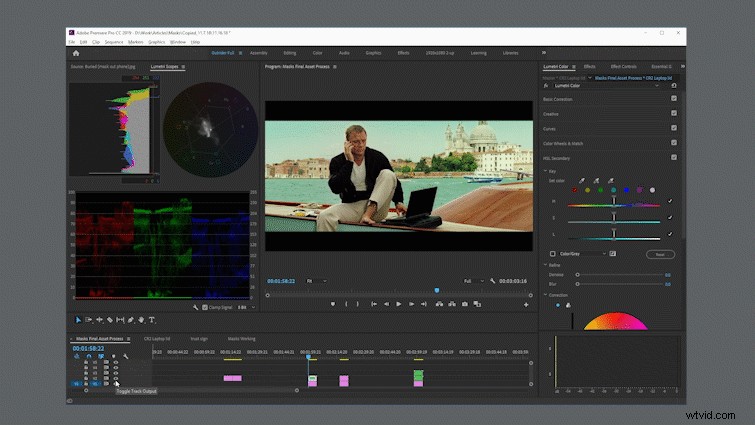
To wystarczy!
Maskowanie za pomocą HSL i Color Mattes

Załóżmy, że bank w tym kadrze z Miejsca za sosnami odmówił podpisania zgody na lokalizację, więc zespół postów musi zamienić logo na coś, co zostało dopuszczone do wydania.
Analiza

To ujęcie jest naprawdę nastrojowe, z silnym kontrastem między podświetlanym znakiem a jego otoczeniem. Ta separacja powinna pomóc w wyizolowaniu znaku, ale może stwarzać problemy, gdy pracujemy nad połączeniem zamiennika z resztą obrazu.
Proces
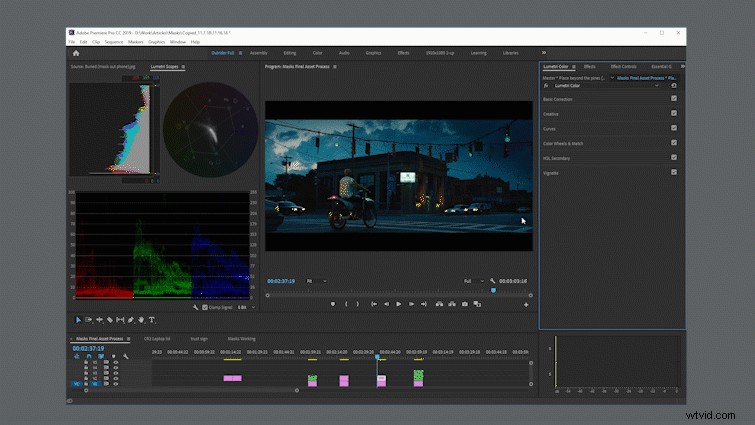
Jak zwykle zduplikowaliśmy nasz film i zamaskowaliśmy znak. Przeskalowałem nieco naszą odosobnioną rejestrację, aby nieco bardziej ją oddzielić.
Będę musiał stworzyć nowy znak, aby zastąpić ten z ujęcia, więc przybliżyłem widok do 400 procent i zmierzyłem znak na 3×2 centymetry. Proporcje 3×2 — proste!
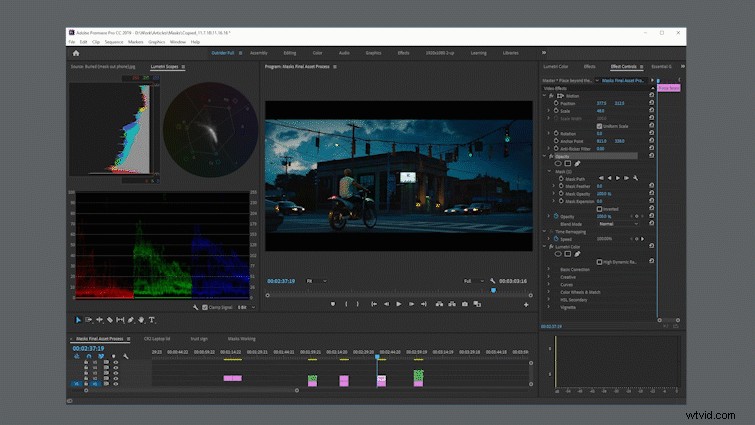
W tym miejscu po prostu tworzymy nowy kolor matowy, ustawiając jego wymiary na 300×200 i nadając mu lekki turkusowy odcień przed skalowaniem i ustawianiem nad znakiem.
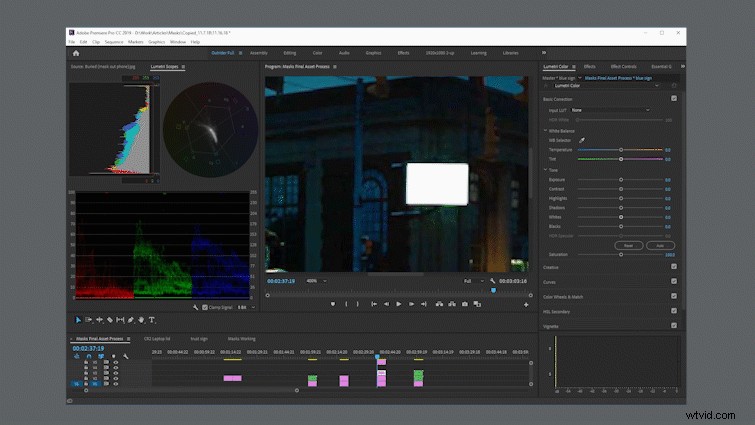
Mamy logo, które można wykorzystać w filmie, dlatego wprowadzamy .png do ujęcia i dostosuj jego położenie i perspektywę, aby pasowały do oryginalnego znaku. Gdy będziemy zadowoleni z wyników, zagnieździj matowy kolor i logo zastępcze, aby dokonać ostatecznych poprawek, aby wtopić nowy znak w oryginalne ujęcie.
W tym ujęciu zmieniłem tryb mieszania krycia na „Ekran” i obniżyłem krycie do 55 procent.
Chociaż jest to prawdopodobnie znośne w obecnej formie, brakuje mu trochę autentyczności oryginału. Myślę, że dodanie ciemnych obszarów z martwych żarówek fluorescencyjnych w oryginalnym znaku (a także poprawienie blasku znaku) naprawdę pomoże sprzedać zmianę.
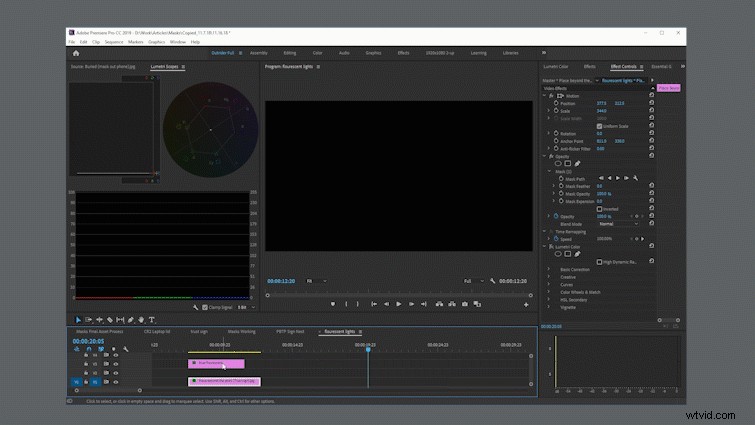
W przypadku żarówek fluorescencyjnych przyniosłem oryginalny przycięty znak w celach informacyjnych, zanim dodałem dwie warstwy matowego koloru, który moim zdaniem najbardziej pasował do znaku. Potem po prostu nałożyłem maski kryjące na obie i ułożyłem je mniej więcej w tej samej pozycji, co oryginalna ramka, dostosowując wtapianie, aby sprzedać wygląd.
Aby uzyskać blask, powieliłem ten sam kolor matowy, rozmiar i położenie przed dostosowaniem wtapiania, aż poczułem, że nasz fałszywy znak trochę bardziej wchodzi w interakcję z oryginalnym ujęciem.
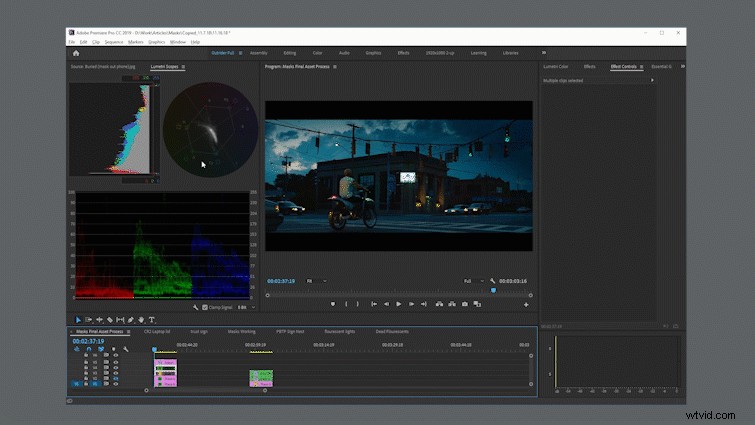
Prawdopodobnie mógłbym to trochę przybliżyć, wprowadzając trochę więcej poprawek, ale mogę bezpiecznie zgłosić zespołowi postów, że ta metoda zadziała.
Następnym razem, gdy będziesz musiał dokonać dużej zmiany w swoim materiale w postprodukcji, nie bój się! Sprytne połączenie masek z wyborami HSL może zaoszczędzić godziny w przypadku wielu mniej wydajnych alternatyw, które masz do dyspozycji.
